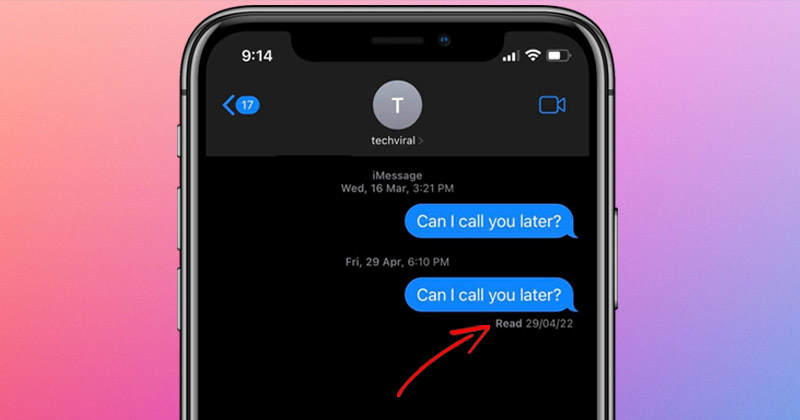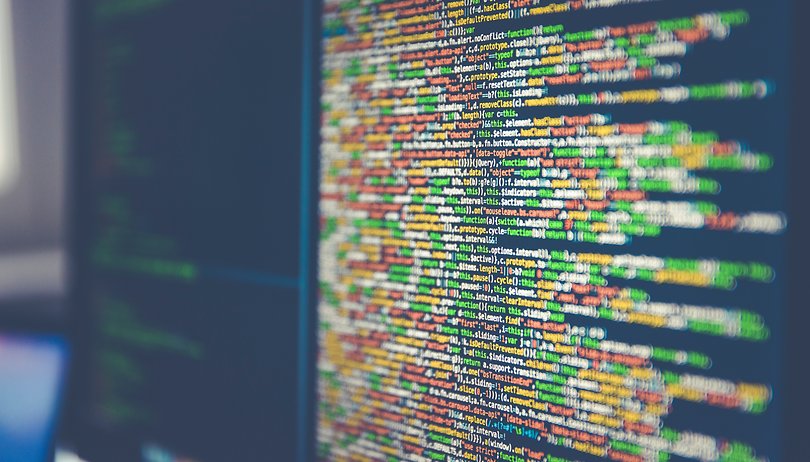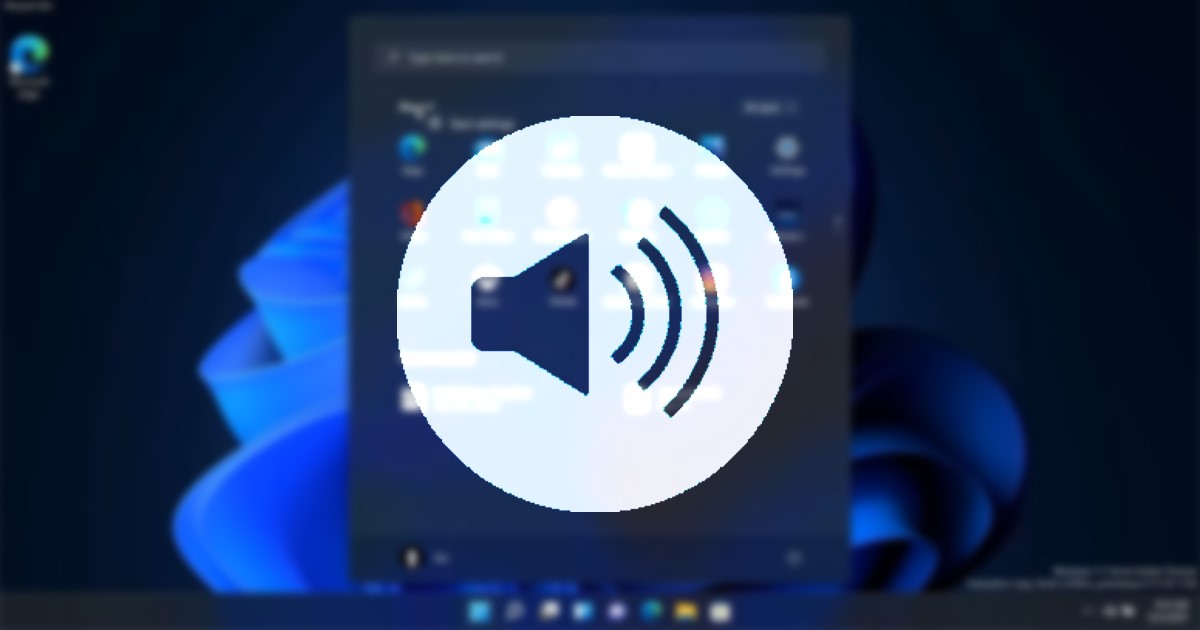
Ha Windows 10-et használt, ismerheti a Windows Narrátort. A Windows Narrátor a Windows 10 rendszerben bevezetett kisegítő lehetőségek, és már az új Windows 11 operációs rendszeren is elérhető.
A Microsoft számos új változtatást vezetett be legújabb Windows 11 operációs rendszerén. Kap egy új start menüt, új File Explorer ikonokat, új Beállítások alkalmazást és még sok mást. Ezenkívül a Narrátor alkalmazás a Windows 11 rendszeren jelentős frissítést kapott.
Az új Narrátor alkalmazás a Windows 11 rendszeren több hangot és egyéni hangok hozzáadásának lehetőségét kínálja. Ez a cikk a Windows 11 Narrátor alkalmazását tárgyalja, amely az írott szöveget beszélt szöveggé alakítja.
A Windows Narrátor egy ingyenes segédprogram, amely a számítógép képernyőjén megjelenő szövegek hangos felolvasására szolgál. Ez egy akadálymentesítési funkció, amelynek célja a látássérültek segítése. Az alábbiakban megosztottunk egy lépésről lépésre szóló útmutatót a Narrátor Windows 11 rendszerű számítógépen való használatáról. Kezdjük el.
1) A Narrátor engedélyezése Windows 11 rendszeren
A Narrátor használatához először engedélyeznie kell azt a Kisegítő lehetőségek között. Így engedélyezheti a Narrátort Windows 11 rendszeren.
1. Először kattintson a Windows 11 Start menüjére, és válassza a Beállítások lehetőséget.
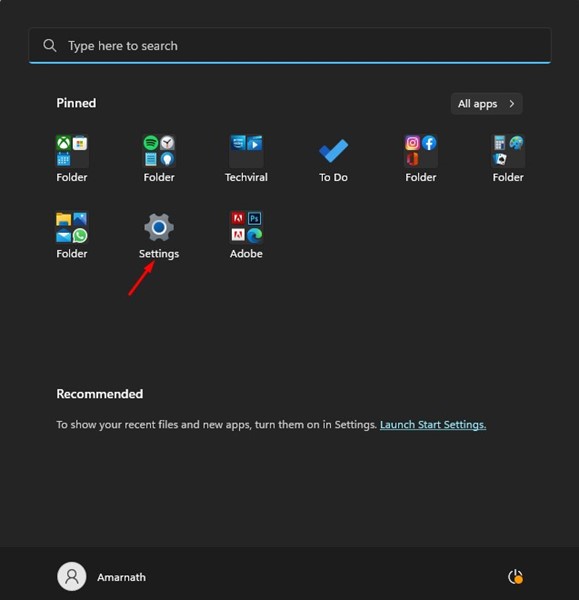
2. A Beállítások alkalmazásban kattintson a Kisegítő lehetőségek lehetőségre a bal oldali ablaktáblában.
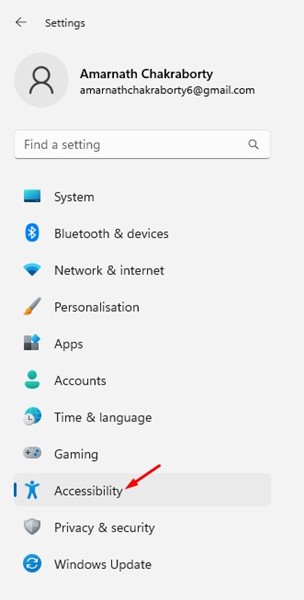
3. A jobb oldali ablaktáblában görgessen lefelé, és kattintson a Narrátorra.
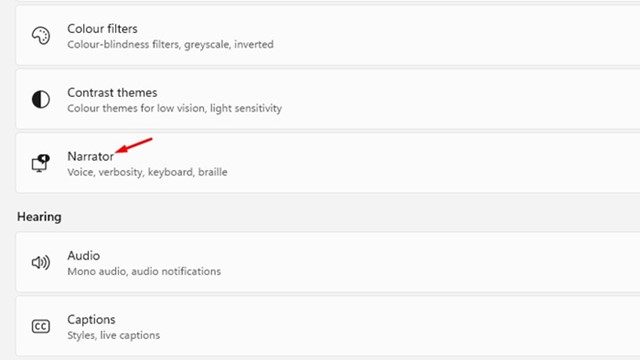
4. Ezután kapcsolja be a Narrátor és a billentyűparancsot a Narrátor opcióhoz a Narrátor használata részben.

5. Ha elkészült, le kell nyomnia a Windows billentyű + CTRL + Enter billentyűket a Narrátor bekapcsolásához.
Ez az! Így engedélyezheti a Narrátort Windows 11 rendszerű számítógépen.
2) Hogyan változtassuk meg a Narrátor hangját
Mint fentebb említettük, a Windows 11 számos új változást vezetett be a Narrátorokban. Az egyik döntő változás a Narrátor számára a hang megváltoztatásának képessége. Így módosíthatja a Narrátor hangját egyszerű lépésekkel.
1. Először kattintson a Windows 11 Start gombra, és válassza a Beállítások lehetőséget.
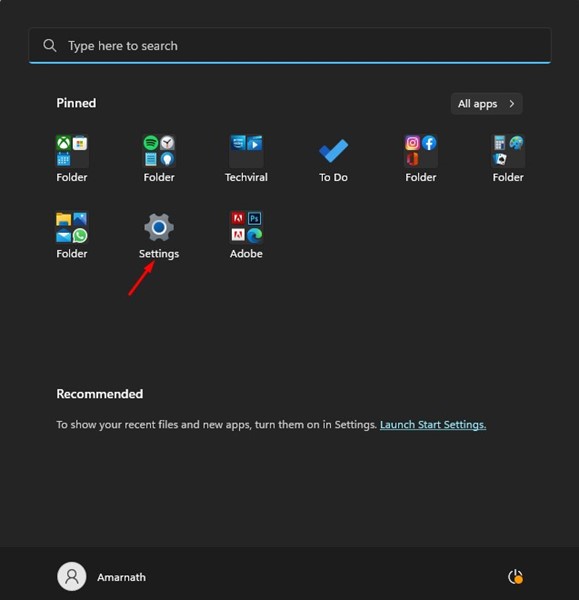
2. A Beállítások alkalmazásban kattintson a Kisegítő lehetőségek fülre, az alábbi képernyőképen látható módon.
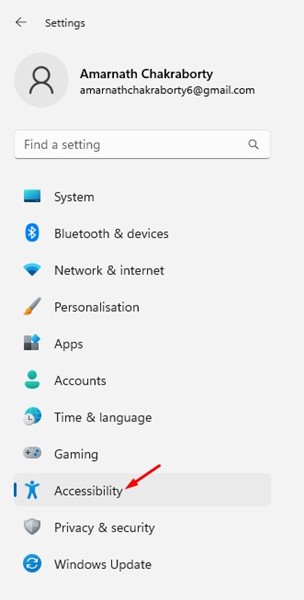
3. A jobb oldalon válassza a Narrátor lehetőséget.
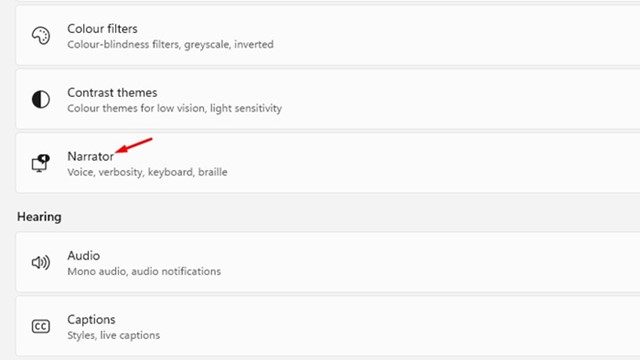
4. Most görgessen le a Narrátor hangja részhez, és kattintson a Hang kiválasztása melletti legördülő menüre. Most válassza ki a beállítani kívánt Narrátor hangját.
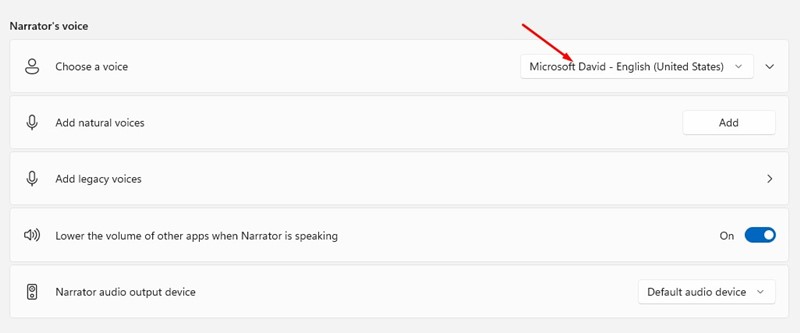
5. Ha természetes hangokat szeretne hozzáadni, kattintson a Hozzáadás gombra, és adja hozzá a hangcsomagot.
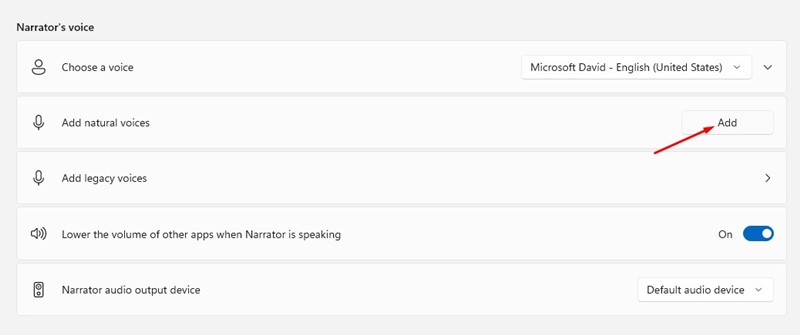
3) Hogyan változtassuk meg a Narrátor bőbeszédűségi szintjét
Még a bőbeszédségi szintet is módosíthatja, és a Narrátor beírja, amikor gépel. Ehhez kövesse az alábbiakban megosztott egyszerű lépéseket.
1. Először kattintson a Windows 11 Start gombra, és válassza a Beállítások lehetőséget.
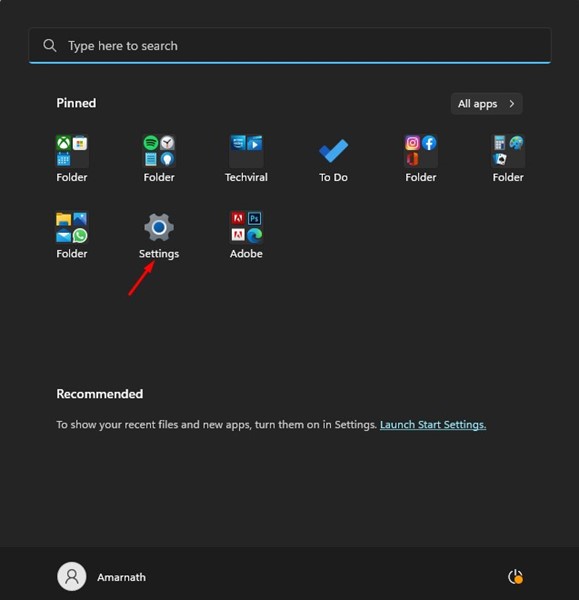
2. A Beállítások alkalmazásban kattintson a Kisegítő lehetőségek fülre, az alábbi képernyőképen látható módon.
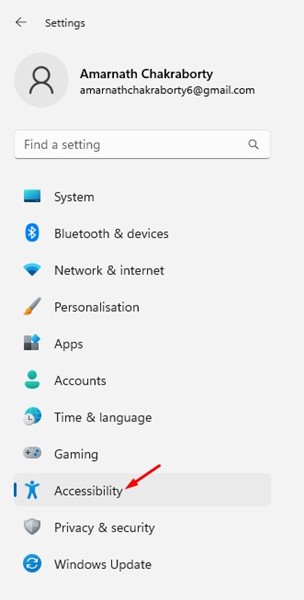
3. A jobb oldalon válassza a Narrátor lehetőséget.
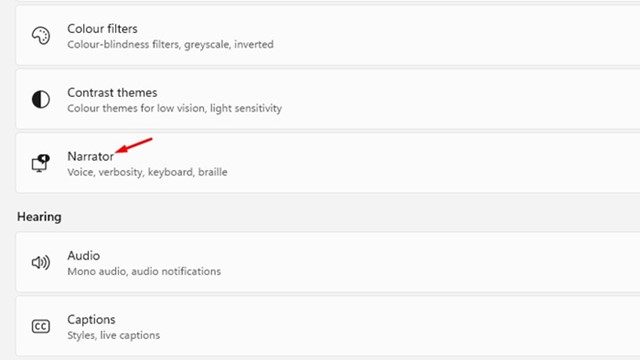
4. Most görgessen le a Bőbeszéd szakaszhoz. Ezután kattintson a Bőbeszédűségi szint melletti legördülő menüre, és válassza ki a szintet.
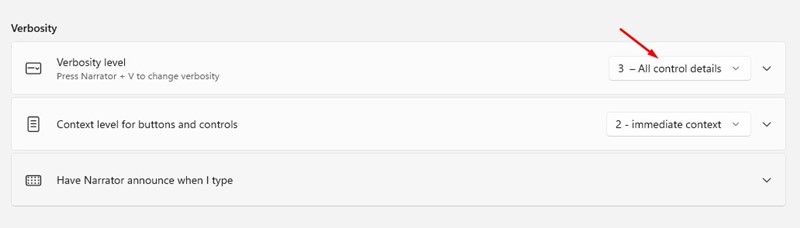
5. Következő lépésként bontsa ki a „Beszéljen be a Narrátorral, ha gépelek” részt, és engedélyezze a szükséges beállításokat.
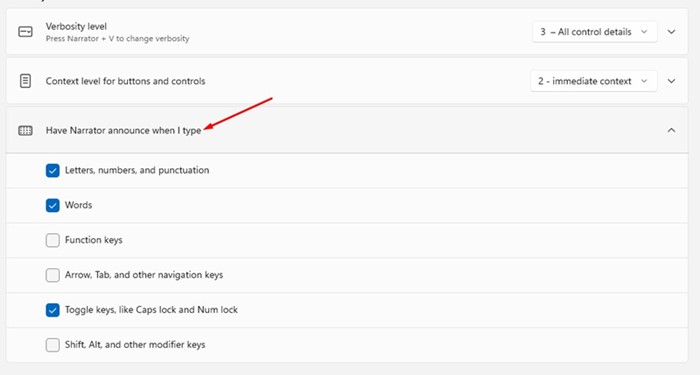
Ez az! Így szabhatja testre a Narrátor bőbeszédűségi szintjét.
A Narrátor valóban egy nagyszerű kisegítő lehetőség, amelyet a Microsoft bevezetett a Windows-felhasználók számára. Segítene a szemproblémákkal küzdőknek. Így tehát gyorsan engedélyezheti és konfigurálhatja a Narrátort a Windows 11 rendszerben. Ha kétségei vannak a Windows 11 Narrátorral kapcsolatban, tudassa velünk az alábbi megjegyzésekben.